
De PlayStation 5 omvat de user-upgradebele opslag op een manier die we nog nooit hebben gezien in een andere Sony-console. Hoewel dit console-eigenaren biedt bij de vrijheid om rond te winkelen, zal het uiteindelijk de kosten van een upgrade verdrijven, het is niet zo eenvoudig als rivaal Microsoft's eigen slotgestuurde upgrade .
Uw console-opslag upgrade voorbereiden
Interne opslaguitbreiding was beperkt tot leden van het bèta-programma van Sony tot de September-update werd vrijgegeven op 15 september 2021. Zorg ervoor dat u uw console hebt bijgewerkt naar de nieuwste beschikbare firmware onder Instellingen & GT; System & GT; Systeem Software & GT; Systeemsoftware-update en -instellingen. Als u automatische updates hebt ingeschakeld, downloadt en installeert de update zonder dat u iets hoeft te doen.

Met uw console is klaar om een station te accepteren, de volgende stap is om een station te selecteren die de veeleisende specificaties van Sony voldoet. Zorg ervoor dat je leest Onze gids voor het kiezen van de juiste NVME SSD Voor uw PlayStation 5. kunt u ook uitchecken Bekijk de aanbevolen SSDS van Geek voor de console van Sony .
Vergeet niet dat je schijf ook een koellichaam nodig heeft om ervoor te zorgen dat het niet oververhit is en de prestatieproblemen lijdt. Je hebt ook een # 1 Philips Head-schroevendraaier (of vergelijkbare cross-head-tool) nodig).
Uw nieuwe NVME-schijf installeren
Het eerste dat u hoeft te doen is Schakel uw PlayStation 5 uit Door de aan / uit-knop gedurende drie seconden ingedrukt te houden. Verwijder alle kabels inclusief de stroom, HDMI en eventuele netwerkkabels en plaats de console op een constant oppervlak. Als de console heet is, laat het afkoelen voordat u doorgaat.
Als u de basisplaat hebt bevestigd aan de onderkant van uw console, moet u deze verwijderen door een enkele schroef los te draaien. Als je je console horizontaal leunt, maakt u de standaard los. Hiermee kunt u het zijpaneel gemakkelijk uitschuiven.
Plaats de console in een horizontale positie, zodat de schijfstation bovenaan staat en met u wordt geconfronteerd. Als u een digitale editie zonder een schijfaandrijving heeft, zou dit als "ondersteboven" worden beschouwd met de aan / uit-knop aan uw linkerhand en het PlayStation-logo niet zichtbaar.
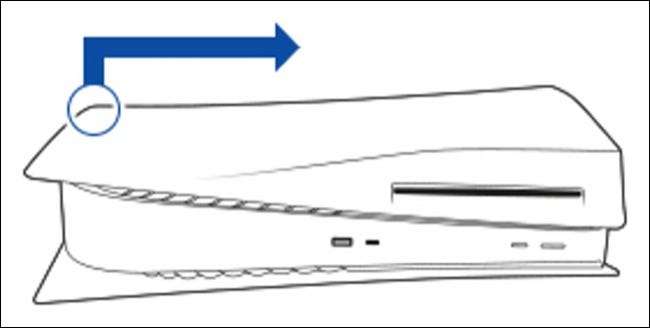
Greep vanuit dit perspectief de linker de meeste hoek die het verst van u weg is (volgens het bovenstaande diagram) en trek voorzichtig naar boven naar boven. Het paneel klikt als u deze verwijdert en uitschakelt.
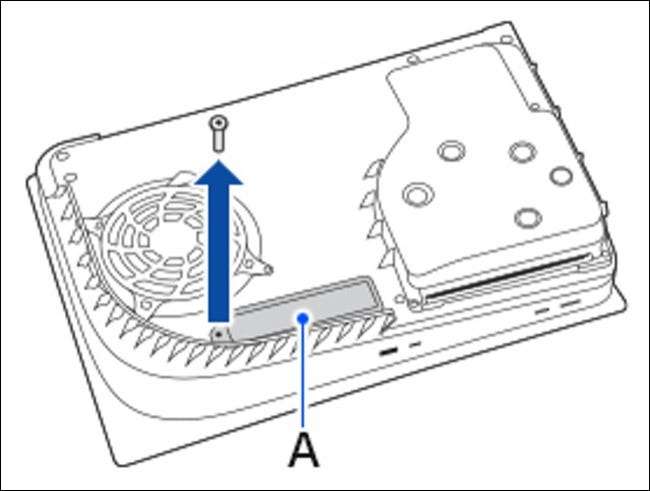
U moet nu een blootgestelde ventilatorafdekking zien, het schijfaandrijfsamenstel (als u geen digitale console hebt), en een afdekking van de uitbreidingssleuf (gelabeld A in het bovenstaande diagram). Als u de afdekking van de uitbreidingssleuf niet ziet, verwijdert u de verkeerde zijplaat, dus draai het om en probeer het opnieuw.
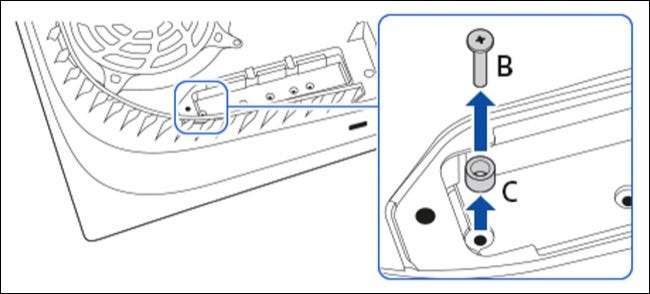
Verwijder de schroef die de klep op zijn plaats houdt, verwijder de hoes en plaats aan de zijkant. Verwijder vervolgens de schroef in de uitbreidingssleuf en de kleine spacer. De spacer moet overeenkomen met de grootte van uw NVME-aandrijving , dus plaats het in de juiste slot klaar om op de drive te passen.
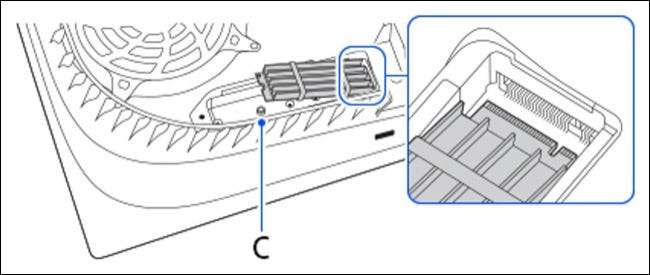
Installeer nu de schijf door het uit te lijnen met de connector en schuift deze in, op welk punt u een klik moet voelen. Duw de drive naar beneden om aan de spacer te voldoen die u hebt aangepast en gebruik de schroef die u net hebt verwijderd om de schijf op zijn plaats te beveiligen.
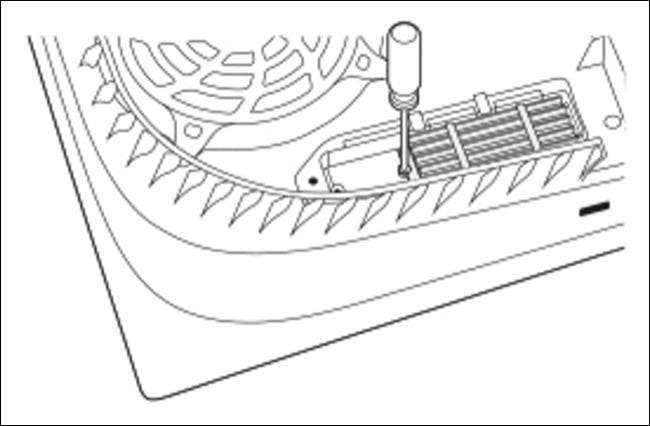
U kunt nu de afdekking van de uitbreidingssleuf en de schroef die u opzij hebt geplaatst. Klem het zijpaneel weer op zijn plaats, bevestig de basisstandaard en plaats de console vervolgens terug in zijn permanente positie. Bevestig alle kabels die u hebt verwijderd en draai de console op.
Test en formatteer uw schijf
Wanneer u uw PLAYSTATION 5 inschakelt, wordt de console geconsole met de schijf opgelost en formatteert deze voordat deze klaar is voor gebruik met uw console. Houd er rekening mee dat alle gegevens die eerder op de drive zijn opgeslagen, worden gewist.
U kunt nu de drive gebruiken om inheemse PlayStation 5-spellen uit te voeren. Op zoek naar een goedkopere en gemakkelijkere manier om backward compatibele PS4-spellen uit te voeren? Jij kan Doe dit met een gewone oude externe schijf .







